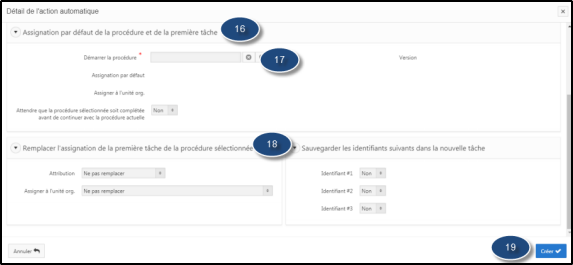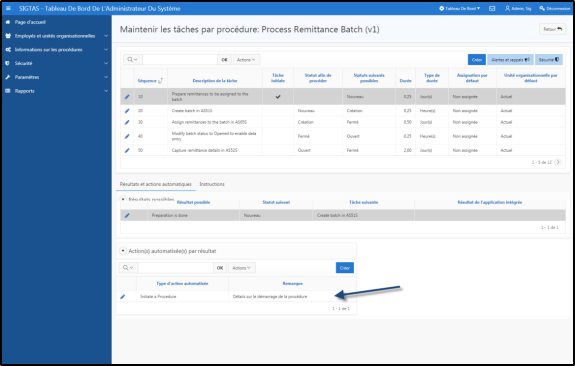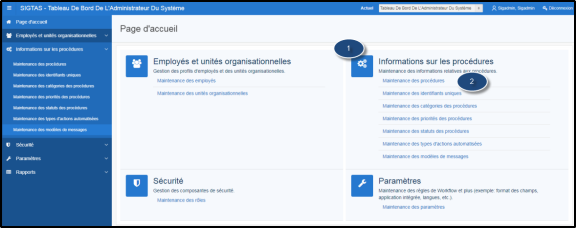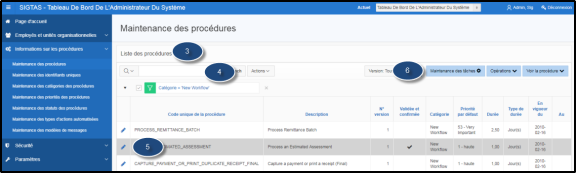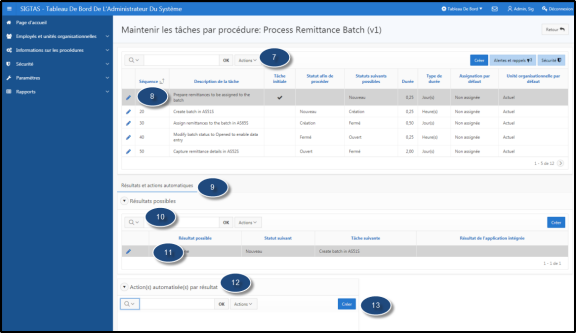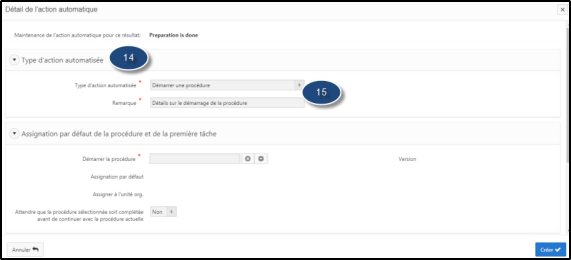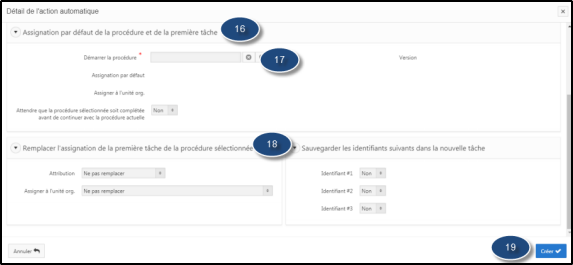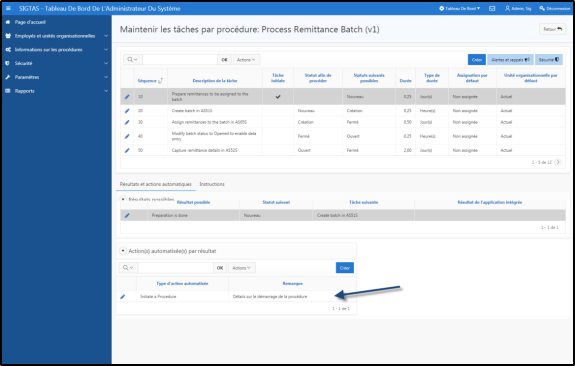Créer une action automatisée
Workflow permet à l'administrateur système de créer une action automatisée suite à un retour de résultat d'une tâche dans une procédure donnée. L'action automatisée est fonction du résultat de la procédure. Ainsi, chaque fois que la procédure affiche le résul- tat escompté, l'action automatisée s'enclenche automatiquement. Actuellement, Work- flow ne permet que l'action automatisée Démarrer la procédure.
Ce segment du guide explique comment créer une action automatisée, suite au résultat d'une tâche dans une procédure
Étape 1 - Aller à la page Maintenance des procédures
- Aller à la section Informations sur les procédures;
- Cliquer sur le lien Maintenance des procédures. Cette action ouvre la page Maintenance des procédures (604:2003);
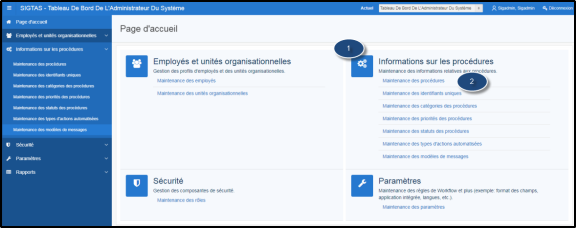
Étape 2 - Créer action automatisée
- Aller à la section Liste des procédures;
- Rechercher la procédure à afficher;
- Cliquer sur la ligne de la procédure faisant l'objet de la requête (la ligne devient grisée et le bouton Maintenance des tâches devient disponible);
- Cliquer sur le bouton Maintenance des tâches. Cette action ouvre la page Maintenir les tâches par procédure (604:3002);
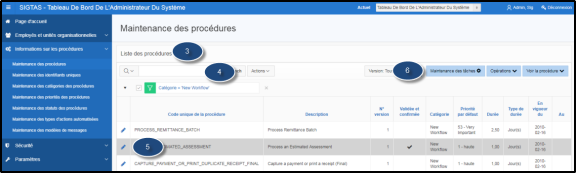
- Rechercher la tâche à afficher;
- Cliquer sur la ligne de la tâche faisant l'objet de la requête (la ligne devient grisée). Cette action affiche les résultats et les actions automatisées à la section inférieure;
- Aller à la section Résultats et actions automatiques;
- Rechercher le résultat à afficher;
- Cliquer sur la ligne du résultat faisant l'objet de la requête (la ligne devient grisée). Cette action affiche la section Action(s) automatisée(s) par résultat à la section inférieure;
- Aller à la section Action(s) automatisée(s) par résultat;
- Cliquer sur le bouton Créer. Cette action ouvre la fenêtre contextuelle Détail de l'action automatique;
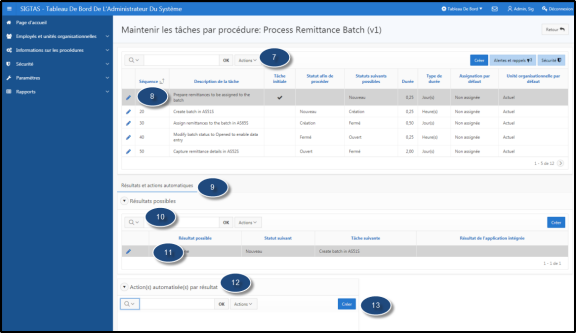
- Aller à la section Type d'action automatisée;
- Compléter les champs obligatoires (identifiés d'une étoile rouge ). Par exemple, Type d'action automatisée. Cette action affiche les sections permettant d'ajouter les détails de l'action automatique;
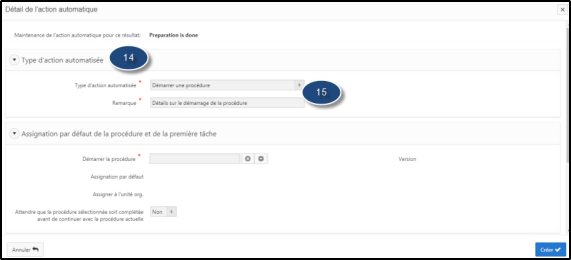
- Aller à la section Assignation par défaut de la procédure et de la première tâche;
- Compléter les champs obligatoires (identifiés d'une étoile rouge). Par exemple,
Démarrer la procédure, etc.
- Compléter les sections Remplacer l'assignation de la première tâche de la procédure sélectionnée et Sauvegarder les identifiants suivants dans la nouvelle tâche, selon le cas;
- Cliquer sur le bouton Créer. Cette action confirme la création d'une action automatique et actualise la page Maintenir les tâches par procédure (604:3002).